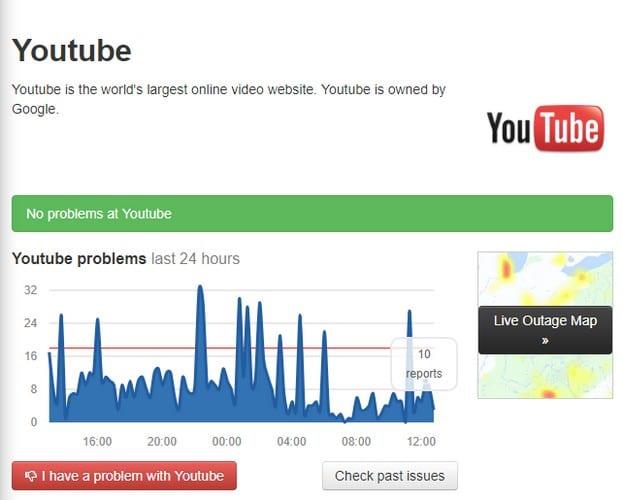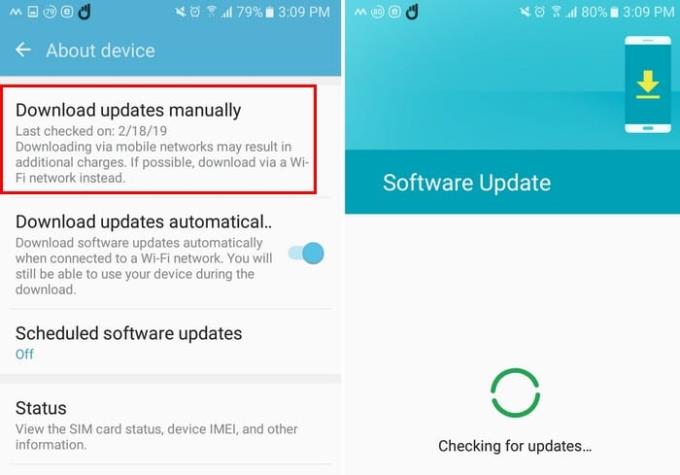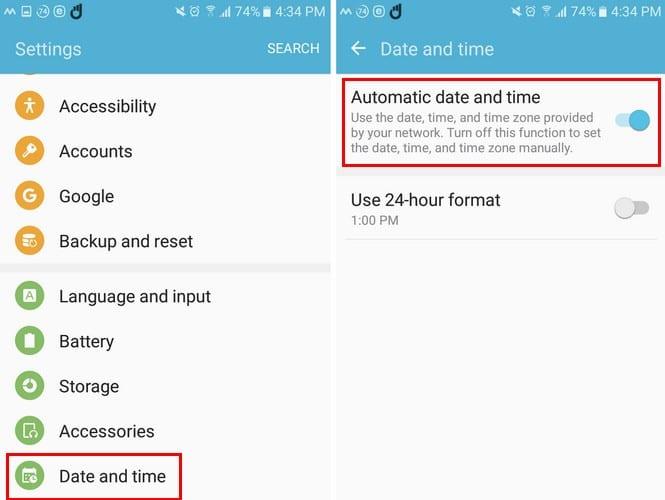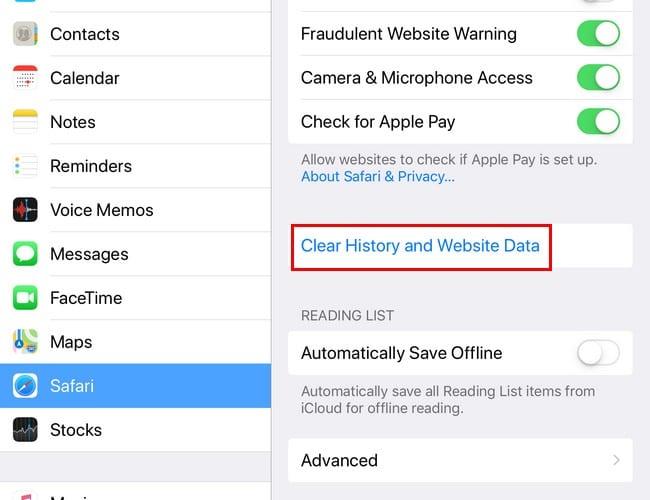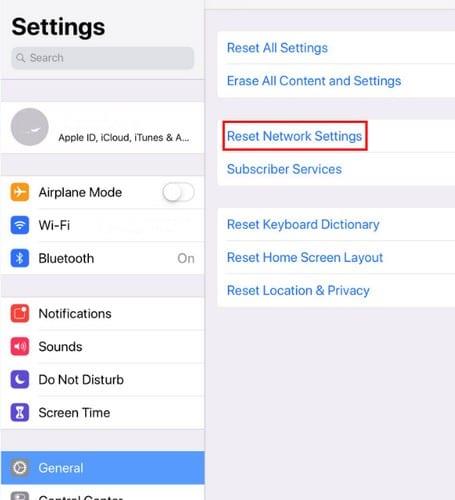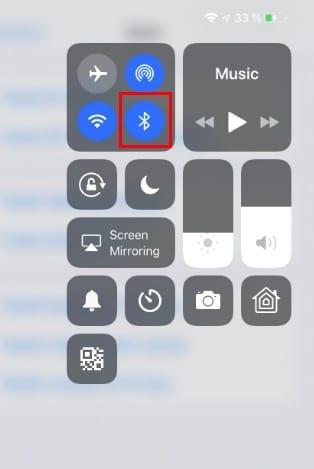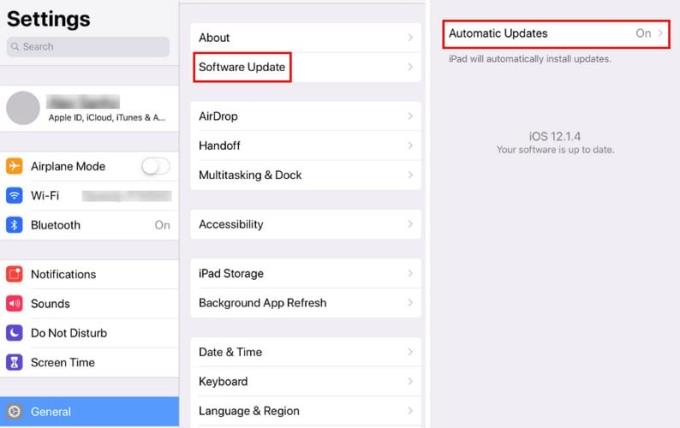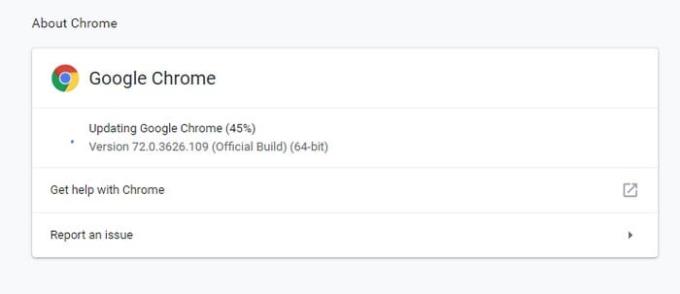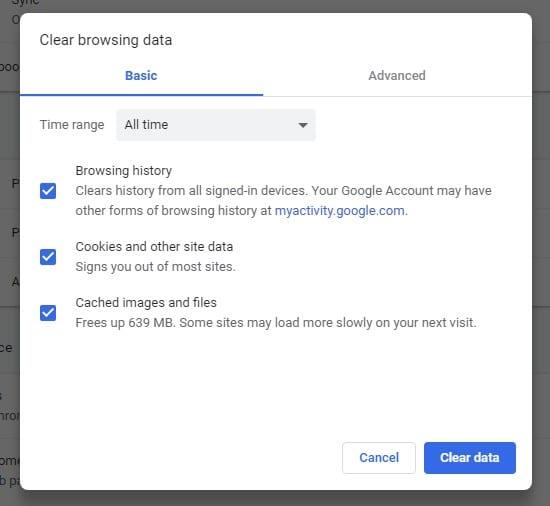Το YouTube είναι η πιο δημοφιλής πλατφόρμα βίντεο, αλλά αυτό δεν σημαίνει ότι δεν θα αποτυγχάνει από καιρό σε καιρό. Δεν έχει σημασία αν χρησιμοποιείτε Windows, Android ή iOS, μπορεί να αποτύχει ανά πάσα στιγμή. Υπάρχουν φορές που δεν είσαι εσύ, είναι το YouTube, αλλά πώς μπορείς να είσαι σίγουρος;
Μερικές φορές η επιδιόρθωση είναι εύκολη και άλλες φορές χρειάζονται μερικά ακόμη βήματα για να βρεθεί μια λύση. Η λύση θα εξαρτηθεί από το είδος του προβλήματος που αντιμετωπίζετε, αλλά ελπίζουμε ότι οι παρακάτω μέθοδοι θα σας βοηθήσουν να παρακολουθήσετε τα αγαπημένα σας βίντεο.
Ελέγξτε εάν το YouTube είναι εκτός λειτουργίας (Όλες οι πλατφόρμες)
Αυτό μπορεί να μην συμβαίνει πολύ συχνά, αλλά θα έρθει μια στιγμή που το YouTube θα έχει το πρόβλημα, όχι εσείς. Για τις φορές που δεν είστε σίγουροι αν είστε εσείς ή το YouTube, μπορείτε να δοκιμάσετε το DownDetector . Είναι ένας δωρεάν ιστότοπος που θα σας ενημερώσει εάν υπάρχουν προβλήματα στην πλατφόρμα βίντεο.
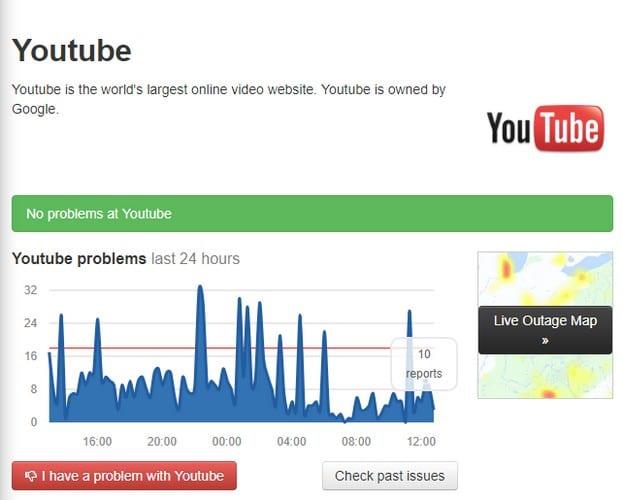
Όπως μπορείτε να δείτε στο κάτω αριστερό μέρος της εικόνας, υπάρχει επίσης ένα κουμπί που θα σας επιτρέψει να ενημερώσετε για τυχόν προβλήματα που αντιμετωπίζετε. Εάν για οποιονδήποτε λόγο θέλετε να δείτε τυχόν προηγούμενα προβλήματα που έχει αντιμετωπίσει το YouTube, μπορείτε να κάνετε κλικ στο λευκό κουμπί κάτω δεξιά.
Πώς να διορθώσετε το YouTube που δεν λειτουργεί στο Android
Εάν αντιμετωπίζετε προβλήματα με το YouTube στη συσκευή σας Android, υπάρχουν ορισμένες μέθοδοι που μπορείτε να δοκιμάσετε. Για παράδειγμα, μπορείτε να δοκιμάσετε ορισμένες βασικές επιδιορθώσεις, όπως επανεκκίνηση της συσκευής σας, να ελέγξετε τη σύνδεσή σας στο Διαδίκτυο και μπορείτε επίσης να προσπαθήσετε να βεβαιωθείτε ότι το λειτουργικό σας σύστημα είναι ενημερωμένο.
Μπορείτε να το κάνετε μεταβαίνοντας στις Ρυθμίσεις > Σχετικά με το τηλέφωνο και, στη συνέχεια, επιλέξτε Μη αυτόματη λήψη ενημέρωσης. Η συσκευή σας θα πρέπει να αρχίσει να αναζητά οποιαδήποτε νέα διαθέσιμη ενημέρωση.
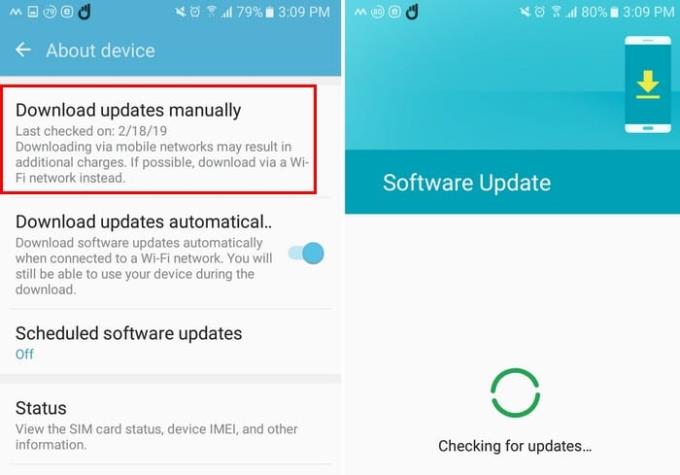
Η εκκαθάριση της προσωρινής μνήμης του YouTube μπορεί επίσης να βοηθήσει στη διόρθωση του YouTube. Για να διαγράψετε την προσωρινή μνήμη της εφαρμογής, μεταβείτε στις Ρυθμίσεις > Εφαρμογές > Διαχείριση εφαρμογών > Αποθήκευση > YouTube > Εκκαθάριση προσωρινής μνήμης. Επίσης, βεβαιωθείτε ότι όλες οι εφαρμογές σας είναι ενημερωμένες και ότι η ώρα είναι σωστή.
Για να ελέγξετε εάν έχετε ενημερώσεις σε εκκρεμότητα, ανοίξτε το Google Play και πατήστε το εικονίδιο του χάμπουργκερ. Επιλέξτε τις εφαρμογές και τα παιχνίδια μου και η εφαρμογή θα ανοίξει σε τυχόν εκκρεμείς ενημερώσεις. Η αιτία μπορεί επίσης να είναι η μη ύπαρξη της σωστής ώρας και ημερομηνίας στη συσκευή σας. Εάν η ώρα στη συσκευή σας είναι απενεργοποιημένη, μπορείτε να την προσαρμόσετε μεταβαίνοντας στις Ρυθμίσεις > Ημερομηνία και ώρα < Απενεργοποίηση Αυτόματων δεδομένων και ώρας.
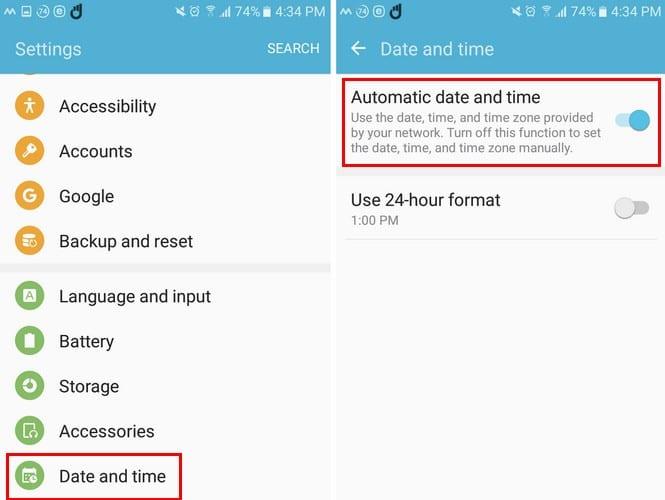
Το YouTube δεν λειτουργεί σε iOS
Η εκκαθάριση της προσωρινής μνήμης για το YouTube στο iOS μπορεί επίσης να βοηθήσει και ενώ είστε σε αυτό, μπορείτε επίσης να καθαρίσετε την προσωρινή μνήμη του Safari. Μπορείτε να το κάνετε αυτό μεταβαίνοντας στις Ρυθμίσεις > Safari > Εκκαθάριση ιστορικού και ιστότοπου.
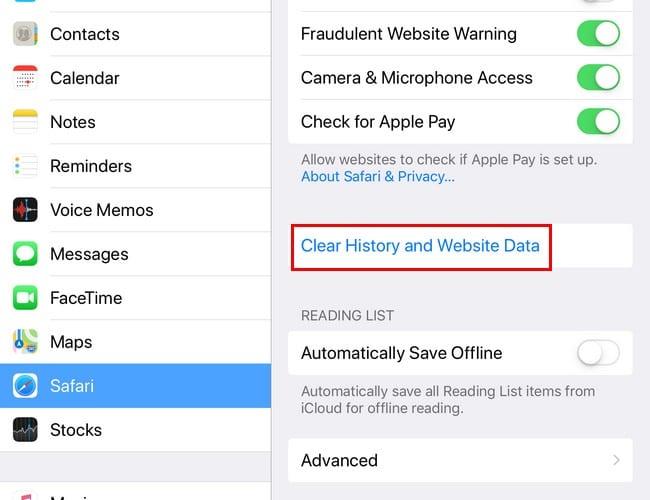
Όσο βρίσκεστε στις Ρυθμίσεις, μπορείτε επίσης να δοκιμάσετε να επαναφέρετε τις ρυθμίσεις δικτύου. Για να το δοκιμάσετε, μεταβείτε στις Ρυθμίσεις > Επαναφορά > Επαναφορά ρυθμίσεων δικτύου.
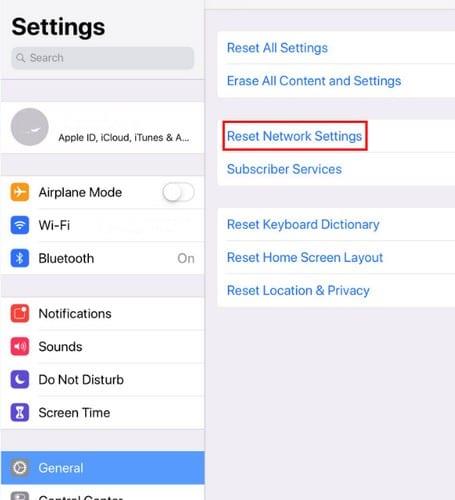
Άλλες συμβουλές που μπορείτε να δοκιμάσετε είναι η απενεργοποίηση του Bluetooth. Σύρετε προς τα κάτω από το επάνω δεξιό μέρος της συσκευής σας iOS και η επιλογή Bluetooth θα βρίσκεται στα δεξιά της συσκευής WiFi.
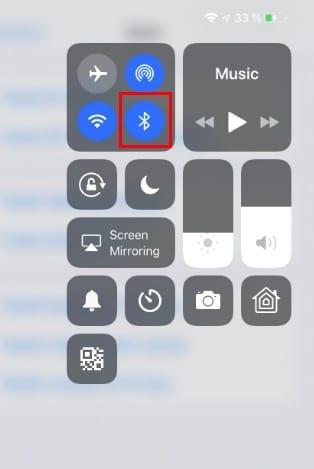
Η εφαρμογή YouTube μπορεί να έχει ενημερωθεί, αλλά όχι το λειτουργικό σας σύστημα. Για να ελέγξετε εάν εκκρεμεί ενημέρωση, μεταβείτε στις Ρυθμίσεις > Γενικά > Ενημέρωση λογισμικού.
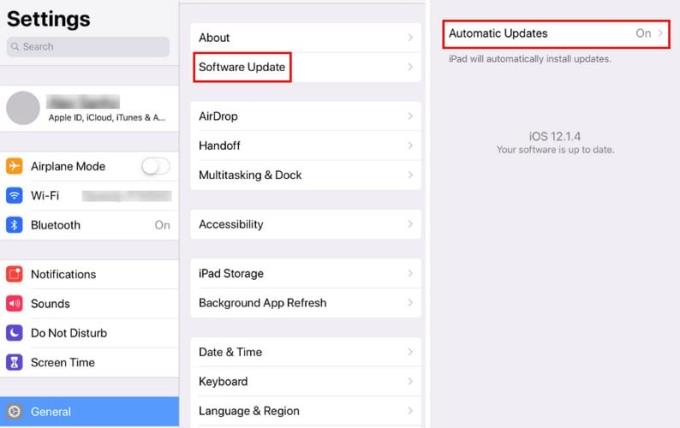
Μερικές φορές, η επίλυση ενός προβλήματος με σχεδόν οποιαδήποτε εφαρμογή μπορεί να είναι τόσο απλή όσο η επανεκκίνηση της συσκευής ή η απελευθέρωση χώρου στο iPad/iPhone σας. Αυτές οι επιδιορθώσεις μπορεί να φαίνονται πολύ απλές και συχνά παραβλέπονται, αλλά μερικές φορές αυτό είναι το μόνο που χρειάζεται.
Το YouTube δεν λειτουργεί σε Windows
Εάν χρησιμοποιείτε τον υπολογιστή σας με Windows, μπορείτε να δοκιμάσετε να ενημερώσετε το Chrome. Κάντε κλικ στις τρεις τελείες επάνω δεξιά και κάντε κλικ στη Βοήθεια. Θα εμφανιστεί ένα νέο μενού και όταν εμφανιστεί, επιλέξτε Σχετικά με το Chrome. Εάν το πρόγραμμα περιήγησης είναι ενημερωμένο, θα δείτε ένα μήνυμα που θα σας ενημερώνει. Εάν όχι, το Chrome θα πρέπει να ξεκινήσει αυτόματα την ενημέρωση.
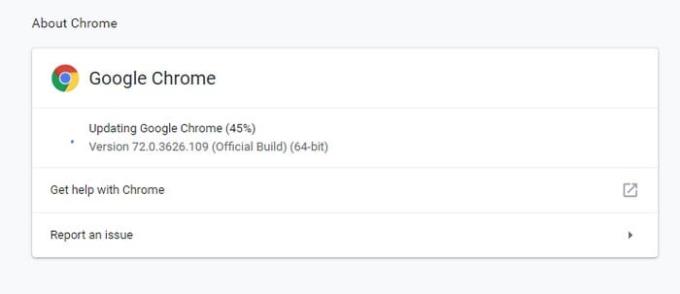
Μια παράταση μπορεί επίσης να είναι ο ένοχος. Μεταβείτε στο chrome://extensions/ και δοκιμάστε να απενεργοποιήσετε μία επέκταση κάθε φορά και να δοκιμάσετε το YouTube αφού απενεργοποιήσετε κάθε επέκταση. Αυτό μπορεί να είναι λίγο χρονοβόρο, καθώς θα χρειαστεί να απενεργοποιήσετε ένα και να στείλετε μήνυμα στο YouTube μετά από κάθε ένα, αλλά αξίζει τον κόπο αν διορθώσει το YouTube.
Η εκκαθάριση της προσωρινής μνήμης και των cookies μπορεί επίσης να βοηθήσει. Για να τα διαγράψετε, μεταβείτε στο chrome://settings/clearBrowserData. Κάντε κλικ στη βασική καρτέλα και στο αναπτυσσόμενο μενού Εύρος χρόνου επιλέξτε Όλη η ώρα.
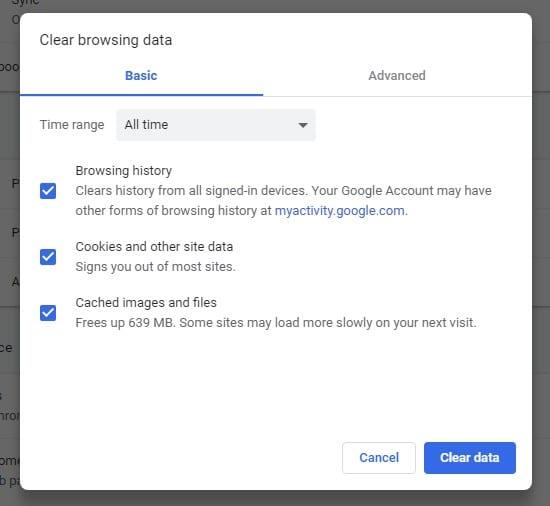
συμπέρασμα
Η Google στοχεύει πάντα να διατηρεί το YouTube σε λειτουργία, αλλά όταν αποτύχει, μπορείτε να δοκιμάσετε τις συμβουλές που αναφέρονται παραπάνω. Εάν έχασα μια πρόταση, χρησιμοποιείτε, μοιραστείτε τη μαζί μας στα σχόλια.